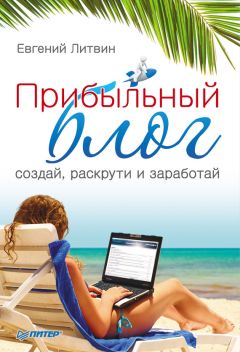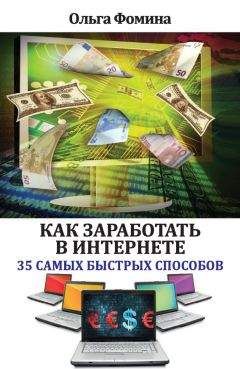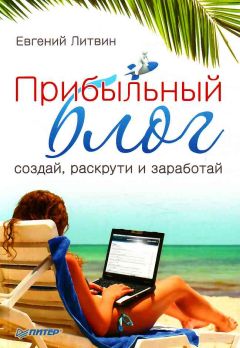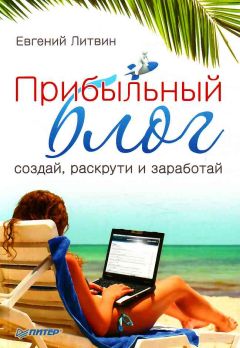С помощью настройки Разрешить каналы блога вы можете установить, насколько полный RSS-канал будет отдавать ваш блог и будет ли он это делать вообще. Чтобы блог отдавал полный текст статей в RSS, выберите параметр Полный.
Используя опцию URl переадресации канала сообщений, вы можете задать адрес, на который будет перенаправляться RSS-канал вашего блога, то есть куда будет перенаправлен запрос по адресу http://vash-blog.blogspot.com/feeds/posts/default?alt=rss. Обязательно настройте перенаправление на RSS-фид, полученный в FeedBurner (о том, как его получить, читайте в подразделе «RSS-тень вашего блога» данной главы).
В области Нижний колонтитул канала сообщений вы можете настроить текст или HTMl-код, который будет автоматически добавляться к каждому вашему посту на RSS-ленте. Сюда можно добавить копирайт со ссылкой на блог, рекламу или просто сообщение вашим пользователям.
Вкладка Электронная почта и мобильные устройства
Используйте параметр Уведомления по электронной почте, чтобы настроить список адресов, на которые будут отправляться сообщения блога после публикации. Не стоит добавлять e-mail людей без их на то согласия.
С помощью опции Параметры отправки сообщений вы можете настроить публикацию записей через e-mail и мобильные устройства. Этот способ публикации удобен для ведения личных дневников, в частности дневника путешественника, и других способов использования блога в личных целях или для связи с друзьями и родственниками.
Для профессионального блогинга, тем более для заработка на блоге, этот способ публикации неприменим.
На этой вкладке вы можете видеть URl вашего OpenID и сайты, для которых ваш URl всегда будет доступен (рис. 3.29).
Рис. 3.29. OpenID в Blogger
OpenID – это способ авторизации, который используется многими сайтами и блогохостингами. Иными словами, используя свой OpenID в Blogger, вы можете авторизоваться и совершить необходимое действие без регистрации (например, оставить комментарий в LiveJournal).
Стоит заметить, что обычные пользователи редко применяют OpenID, так как не хотят разбираться в устройстве этой системы, и поэтому они авторизуются, используя социальные сети.
С помощью опции Авторы блога вы можете отправить приглашения другим людям и предложить им тоже стать авторами вашего блога. Лучше этого не делать, особенно новичкам: очень мало блогов ведутся несколькими блогерами на равных правах продолжительное время, обычно это наемные авторы под руководством главного редактора. Если ваши друзья или читатели захотят написать в блог, вы можете опубликовать их статью сами.
В списке Читатели блога перечисляются люди, ставшие поклонниками блога через виджет Постоянные читатели или по ссылке Стать постоянным читателем, расположенной на верхней панели Blogger. Не стоит путать их с подписчиками RSS-канала блога.
Стоит заметить, что в Рунете этот виджет так и не стал популярным, пользователям больше пришлись по вкусу виджеты социальных сетей. Поэтому значимость рассматриваемой настройки малозначительна, а наличие данного виджета малополезно.
Профиль пользователя Blogger
Чтобы настроить профиль пользователя, перейдите в Панель инструментов ► Изменить профиль. Хорошо заполненный профиль может стать веской причиной подписаться на ваш блог для других пользователей Blogger, а для прочих посетителей будет показателем вашего профессионализма. Рассмотрим параметры, которые вы можете настроить.
♦ Конфиденциальность – можете настроить по своему усмотрению. Главное – не снимать флажок Открыть доступ к моему профилю. Также желательно показывать в профиле ваши реальные имя и фамилию.
♦ Персональные данные – в этом разделе вы можете ввести данные о себе: имя, фамилию и отображаемое имя (в этом поле можно продублировать имя и фамилию или вписать никнейм). Адрес электронной почты можете вписать другой, это не повлияет на логин и пароль для входа в Blogger.
♦ Фотография – вы можете загрузить фотографию из своего компьютера, использовать фото или картинку из Интернета. Не пренебрегайте этой возможностью: блогеру, который размещает свои фотографии и рассказывает о себе, больше доверяют, чем тому, который скрывает данную информацию.
Фото, которое вы добавите, будет использоваться в комментариях и отображаться на странице вашего профиля.
♦ Аудиоклип – вы можете дать ссылку на аудиоклип или страницу, на которой можно его послушать. Полезность этого действия весьма сомнительна: намного лучше создать страницу и разместить на ней код проигрывателя и ту информацию о себе, которую вы считаете важной.
♦ Общие – в этом разделе вы можете ввести общую информацию о себе, пол, дату рождения. В поле URl личной странички можете указать адрес вашего блога. Поле URl списка пожеланий можно не заполнять, оно актуально для личных дневников. А вот поле Имя в чате можете заполнить, если не боитесь, что на ваш мессенджер будет приходить слишком много сообщений.
♦ Местоположение – можете написать о том, где вы сейчас находитесь, но если вы не хотите указывать достоверные данные, оставьте поле пустым.
♦ Работа – в этом разделе вы можете указать ваш род занятий. Если вы пишете заметки на узкую тему, сообщите о вашей квалификации.
♦ Подробная информация – можете указать ваши интересы и увлечения. Старайтесь по максимуму указывать интересы, относящиеся к вашей деятельности, и меньше внимания уделять тому, что не относится к теме блога.
Например, если вы пишете об архитектуре, ваши читатели могут не понять, если большинство ваших интересов будут относиться к кулинарии.
Одно из достоинств платформы Blogger – это работа с шаблонами. Блогерам доступны широкие возможности по изменению дизайна их блогов. Есть возможность редактировать код шаблона, использовать уже готовые шаблоны, которые выкладываются на многих сайтах в Интернете. А визуальный редактор шаблонов Blogger позволит вам создать красивый оригинальный дизайн для своего блога.
Визуальный редактор Дизайнер шаблонов Blogger позволит даже новичкам, не имеющим опыта работы с веб-дизайном, настроить по своему вкусу внешний вид блога и придать ему неповторимость и индивидуальность (рис. 3.30).
Все изменения дизайна блога будут видны в процессе работы над шаблоном в том же окне браузера. А когда вы закончите, вам останется только нажать кнопку Применить к блогу, чтобы изменения вступили в силу.
Если вы нажмете кнопку Развернуть окно предварительного просмотра, визуальный редактор свернется в узкую полоску на экране, дав возможность лучше просмотреть изменения в дизайне блога.
Рис. 3.30. Дизайнер шаблонов Blogger
Рассмотрим вкладки с параметрами Дизайнера шаблонов Blogger.
♦ Шаблоны – на этой вкладке представлены основные виды шаблонов. Выберите один из них, и ниже появятся их подвиды. Как только вы щелкнете на одном из них, сразу увидите, как будет выглядеть шаблон в вашем блоге.
♦ Фон – используя параметры, содержащиеся на этой вкладке, вы можете настроить фон оформления блога, выбрав его из множества представленных вариантов. Вы также можете выбрать фоновое изображение или загрузить картинку, которая будет фоном, со своего компьютера.
♦ Дизайн – на данной вкладке вы можете настроить структуру шаблона, то есть расположение его элементов. Добавлять и изменять элементы можно будет на другой странице настроек дизайна блога.
♦ Регулировка ширины – вы можете отрегулировать ширину блога и некоторых элементов. Не делайте блог слишком узким, иначе будет неудобно читать текст. Также не делайте блог слишком широким, оптимальная ширина блога на Blogger – 900-1000 пикселов.
♦ Дополнительно – данная вкладка предоставляет возможность настроить стили отдельных элементов блога, шрифтов, ссылок, фонов мелких элементов. Выбранный элемент будет обведен красным пунктиром. Также на этой вкладке вы можете добавить свои CSS-стили.
Позаботьтесь о том, чтобы текст хорошо читался (лучше всего читается черный текст на белом фоне). Не делайте шрифт текста поста слишком мелким, он должен быть минимум 12–14 пикселов. Следите за тем, чтобы цвета мелких элементов гармонировали между собой, не делайте чрезмерное количество ярких элементом, они могут отвлекать и мешать чтению блога.
Изменение HTMl-кода шаблона
В разделе Зарезервировать/восстановить шаблон вы можете скачать копию настроек шаблона вашего блога и загрузить на Blogger шаблон с компьютера (рис. 3.31).
Рис. 3.31. Редактирование HTMl-кода шаблона Blogger
Некоторые блогеры создают оригинальные шаблоны для Blogger и выкладывают их на своих сайтах и блогах для свободного скачивания. Вы можете скачать и использовать понравившиеся.
Редактирование кода шаблона, содержащегося в разделе Изменить шаблон, требует определенного опыта и навыков работы в веб-дизайне. Но если вы все же хотите поэкспериментировать, вначале сохраните резервную копию вашего шаблона на свой компьютер.